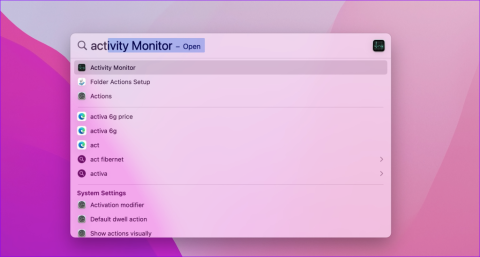Como alterar a senha com o prompt de comando no Windows 11

No Windows 11, a maneira mais rápida de alterar a senha da conta é usando o Prompt de Comando, neste guia, você aprenderá como.

O Google Chrome possui um recurso conhecido como "Pesquisa de guias", que permite encontrar rapidamente as guias abertas na janela atual. Um dos maiores problemas ao usar o navegador da web é que tendemos a abrir muitas abas que fazem com que o título encolha a ponto de apenas o ícone ficar visível, e conforme continuamos a abrir mais abas até o ícone da página vai banir, tornando é difícil alternar entre as páginas, e é aí que a Pesquisa por guias é útil.
A Pesquisa de guias no Chrome oferece uma caixa de pesquisa para encontrar rapidamente as guias abertas na janela atual. Além disso, a experiência também expõe uma lista de todas as páginas eliminando a dependência das informações da guia para mover entre as guias.
Espera-se que o recurso se torne parte do Google Chrome , mas no momento da redação deste artigo, você precisa habilitar o recurso manualmente usando a opção de sinalizadores se estiver usando a versão Canary do navegador ou editando o atalho de destino na versão estável do navegador.
Neste guia , você aprenderá as etapas para ativar e usar o recurso de pesquisa de guias para alternar rapidamente entre as guias abertas no Google Chrome para Windows 10 .
Como ativar a pesquisa de guias usando o atalho do Chrome
O recurso está disponível no Canary, bem como no canal estável, mas no canal estável, você só pode ativar a pesquisa de guias adicionando uma opção específica ao atalho do Chrome.
Para ativar a pesquisa de guias no Chrome editando o atalho de destino, siga estas etapas:
Clique com o botão direito do mouse no atalho do Google Chrome .
Clique com o botão direito do mouse na opção Google Chrome (se aplicável) e selecione a opção Propriedades .
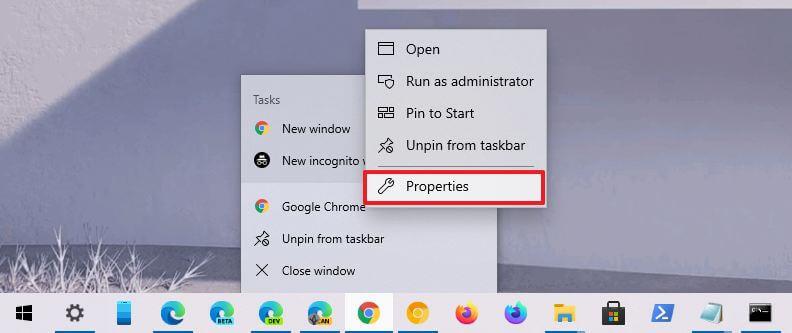
Propriedades do atalho do Chrome
Clique na guia Atalho .
No campo “Destino”, no final do comando, anexe um espaço e adicione esta opção:
--enable-features=TabSearch
O atalho deve ficar assim: "C:\Program Files (x86)\Google\Chrome\Application\chrome.exe" --enable-features=TabSearch.
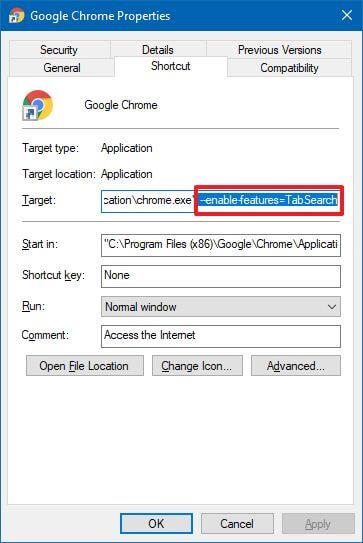
Ativar pesquisa de guias do Chrome
Clique no botão Aplicar .
Clique no botão OK .
Depois de concluir as etapas, o botão de pesquisa de guias aparecerá na barra de título, que você pode usar para pesquisar guias abertas.
Como ativar a pesquisa de guias usando sinalizadores do Chrome
Para habilitar a pesquisa de guias na página de sinalizadores, siga estas etapas:
Abra o Google Chrome .
Digite o seguinte caminho na barra de endereço para abrir as configurações experimentais dos sinalizadores no novo local do recurso:
chrome://flags/#enable-tab-search
Use o menu suspenso "Ativar pesquisa por guia" à direita e selecione a opção Ativado .
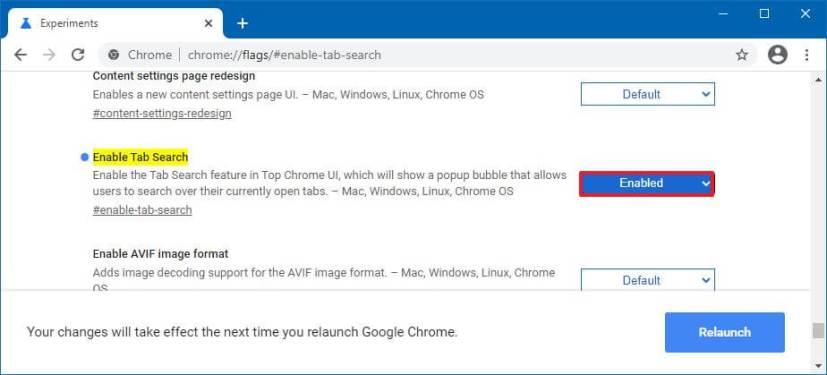
Chrome ativar a pesquisa de guias de sinalizadores
Clique no botão Reiniciar .
Depois de concluir as etapas, um novo botão de seta para baixo aparecerá no lado direito da barra de título, que agora você pode usar para abrir a caixa de pesquisa de guias para encontrar guias abertas. A experiência também inclui uma lista das guias atuais que você pode usar para alternar rapidamente as páginas.
No Windows 11, a maneira mais rápida de alterar a senha da conta é usando o Prompt de Comando, neste guia, você aprenderá como.
Se o Bluetooth não estiver funcionando corretamente e os dispositivos não puderem se reconectar, use estas etapas de solução de problemas para corrigir o problema no Windows 10.
Para instalar o novo aplicativo Bloco de Notas, use a Microsoft Store para verificar atualizações ou baixe a nova versão diretamente da Loja no Windows 11.
Se você não precisar mais de uma impressora, é assim que você pode se livrar dos drivers restantes do Windows 10 e versões anteriores.
A maneira mais fácil de redefinir o Windows 11 enquanto mantém arquivos e corrige problemas é usando a opção Redefinir este PC com imagem local ou download na nuvem.
O Windows 10 tem maneiras diferentes de desinstalar aplicativos usando Configurações, menu Iniciar, Painel de controle, WinGet, PowerShell e CMD, e veja como.
Você precisa reverter para uma versão anterior do Windows 10? Veja como baixar versões ISO mais antigas do sistema operacional.
A maneira mais fácil de fazer downgrade do Windows 11 para reverter para o Windows 10 sem perder arquivos é usar o recurso de recuperação Voltar. Veja como.
Aqui estão duas maneiras fáceis de atualizar seu computador do Windows 11 Home para o Pro usando uma chave de produto existente ou a Microsoft Store.
O Rufus permite criar um USB inicializável do Windows 11 para hardware compatível e não compatível. Além disso, oferece a opção de baixar o arquivo ISO.
Você precisa modificar os nomes dos arquivos de muitos arquivos? Em seguida, use o aplicativo PowerToys para renomeação em massa avançada e rápida no Windows 10.
Se o seu computador for desligado inesperadamente em vez de hibernar ou se você tiver outros problemas ao usar a hibernação no Windows 10, use estas instruções para solucionar e corrigir o problema.
Para criar um USB inicializável para instalar o Windows 11 ignorando os requisitos do sistema, use a opção estendida Rufus. Veja como.
Estas instruções irão guiá-lo para criar rapidamente uma mídia de instalação USB inicializável para Mac OS X no Windows, isso funciona com o Yosemite e a versão anterior do sistema operacional.
Para DESATIVAR A INSTALAÇÃO AUTOMÁTICA DO DRIVER no Windows 11, abra as configurações avançadas do sistema e, em “Configurações de instalação do dispositivo”, desative a opção.
Para ALTERAR LETRA DE UNIDADE no Windows 11, você pode usar o aplicativo Configurações, Gerenciamento de Disco, Prompt de Comando e PowerShell. Veja como.
Você pode criar uma pasta compartilhada no VirtualBox para compartilhar arquivos com o Windows 10 (ou 11) e aqui estão as etapas para concluir a tarefa.
Aqui estão as etapas para criar uma nova conta local no Windows 10 usando o aplicativo Configurações, o prompt de comando e o PowerShell.
O Google Chrome agora inclui menus de estilo do Windows 11 com cantos arredondados e aqui está como ativar o novo estilo visual.
Você pode atualizar de WSL1 para WSL2 e converter distribuições sem reinstalá-las, e veja como no Windows 10.
Aplicativos Mac travados na instalação podem desperdiçar suas horas de produtividade. Aqui estão as principais maneiras de corrigir problemas de instalação de aplicativos no Mac.
Você pode alterar o idioma do Facebook de volta para inglês se terminar com um idioma que afete a interface do usuário. Leia para saber como fazer.
Você pode facilmente ocultar seu número de telefone no Telegram de olhares indiscretos. Veja como mascarar seu número de telefone no Telegram.
Suas chamadas recebidas do WhatsApp não tocam quando o telefone está bloqueado? Confira 10 soluções para corrigir o problema neste guia.
Quer ativar ou desativar alguns ou todos os pop-ups perturbadores do Safari no seu Mac? Este é o único guia que você precisa.
Quer reagir a uma mensagem do Instagram usando um emoji diferente do coração? Confira nosso guia que explica como enviar reações emoji personalizadas no Instagram.
Você quer bloquear contas irritantes no TikTok? Aqui está o que acontece quando você bloqueia alguém no TikTok.
Quer saber seu tempo assistido no YouTube? Isso vai te ajudar a saber se você passa muito tempo na plataforma e dicas para reduzi-lo.
Se o recurso Modo escuro não estiver funcionando no Google Maps no seu iPhone ou Android, aqui estão as melhores maneiras de corrigir esse problema.
Veja como você pode usar o modo Diretor no Snapchat para acessar recursos mais avançados, como tela verde, layouts de câmera e muito mais.